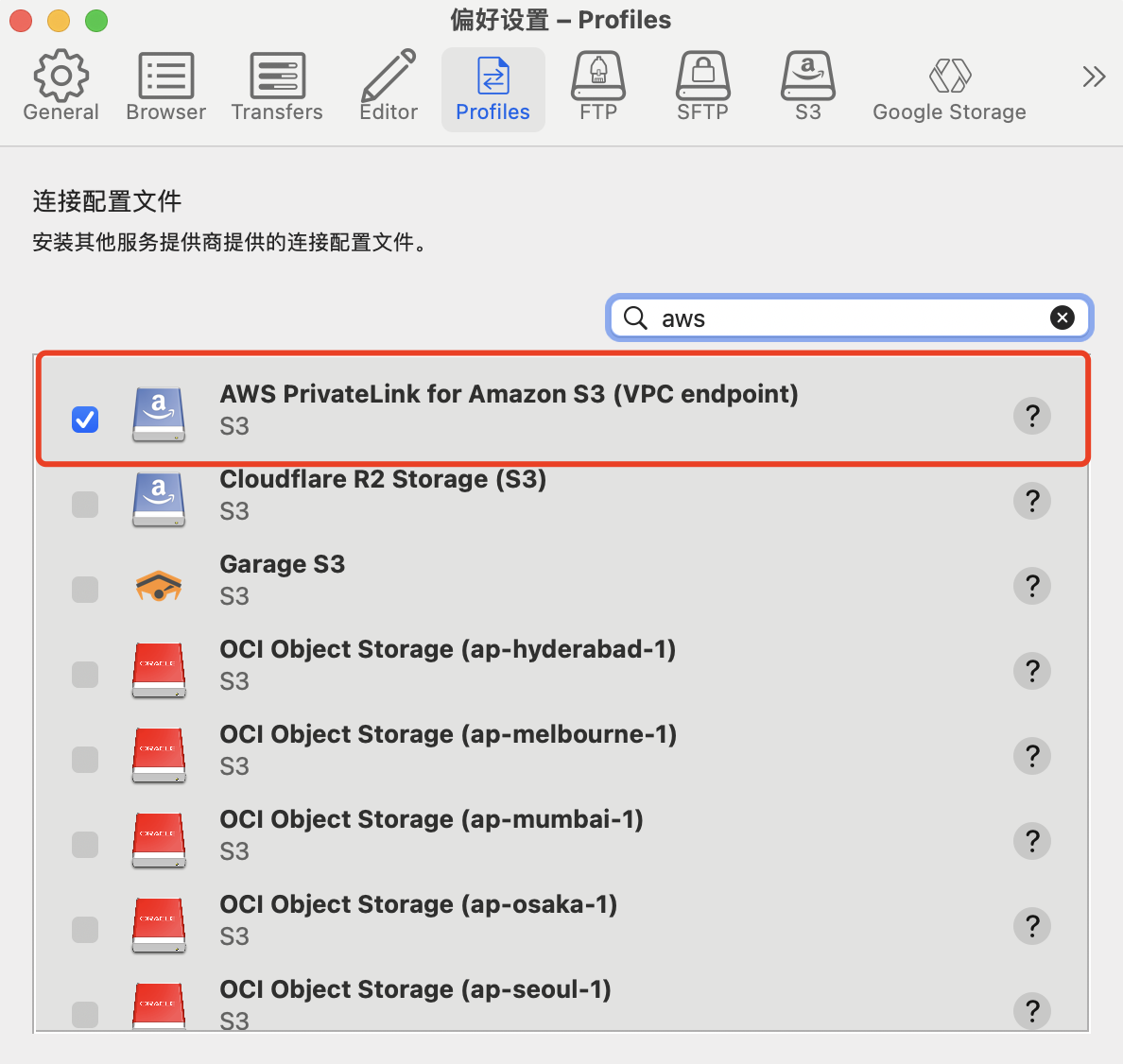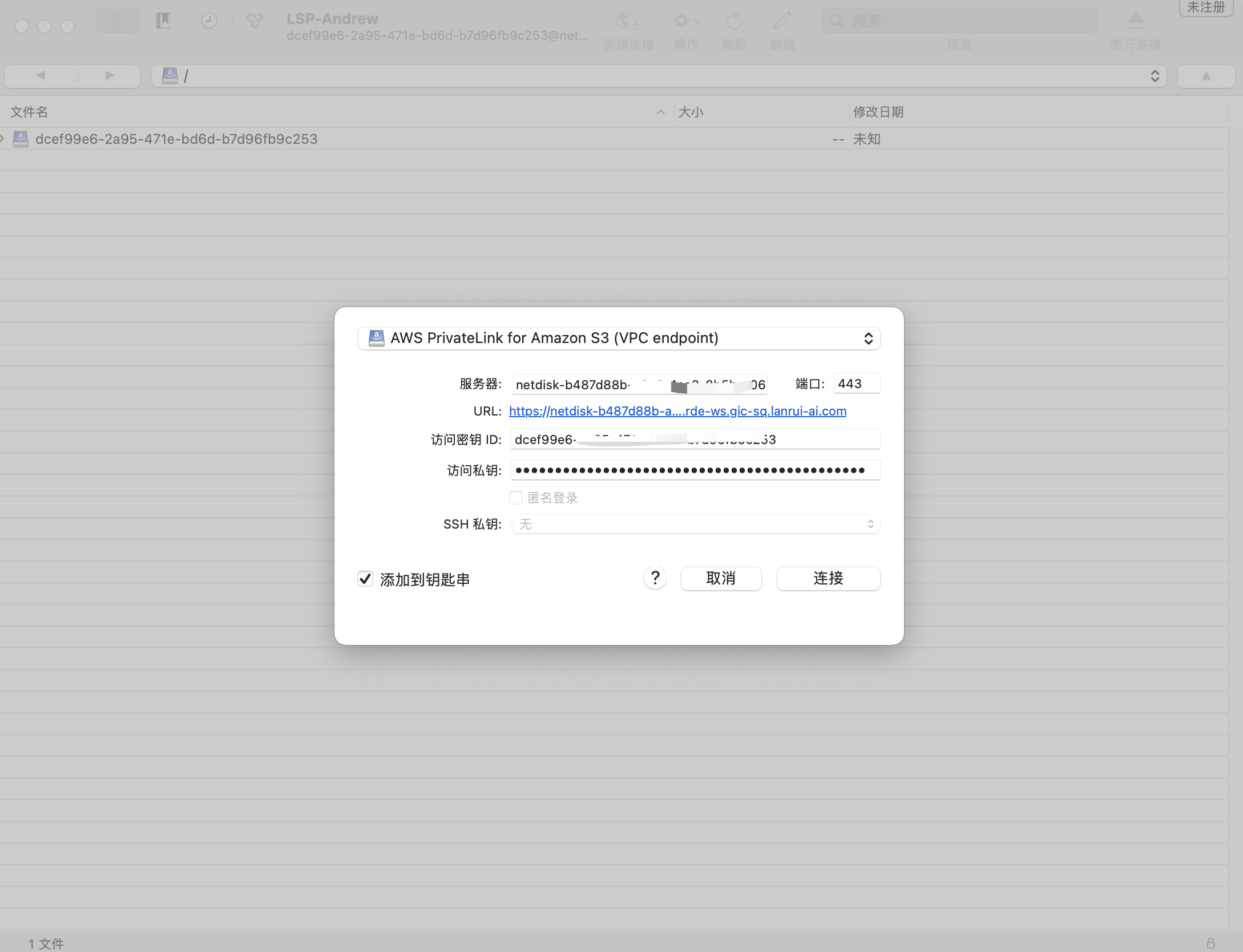上传/下载网盘小妙招 #
电脑本地数据使用网页上传和下载网盘文件有诸多不便,建议使用命令行操作,点击查看详情

如果您对命令行不熟,可以使用Cyberduck小黄鸭客户端,参考下方流程
Windows版本 #
1、先下载并安装好cyberduck #
下载地址为:https://pan.baidu.com/s/1LcRpewBinfNrECJaH-a0LA?pwd=j3sx
2、打开cyberduck页面进行设置 #
点击左上角【新建连接】;选择【更多选项】;会自动弹出偏好设置界面(该页面首次打开需要加载,请耐心等会),搜索AWS并勾选AWS PrivateLink for Amazon S3 配置文件;点击右上角X号关闭。
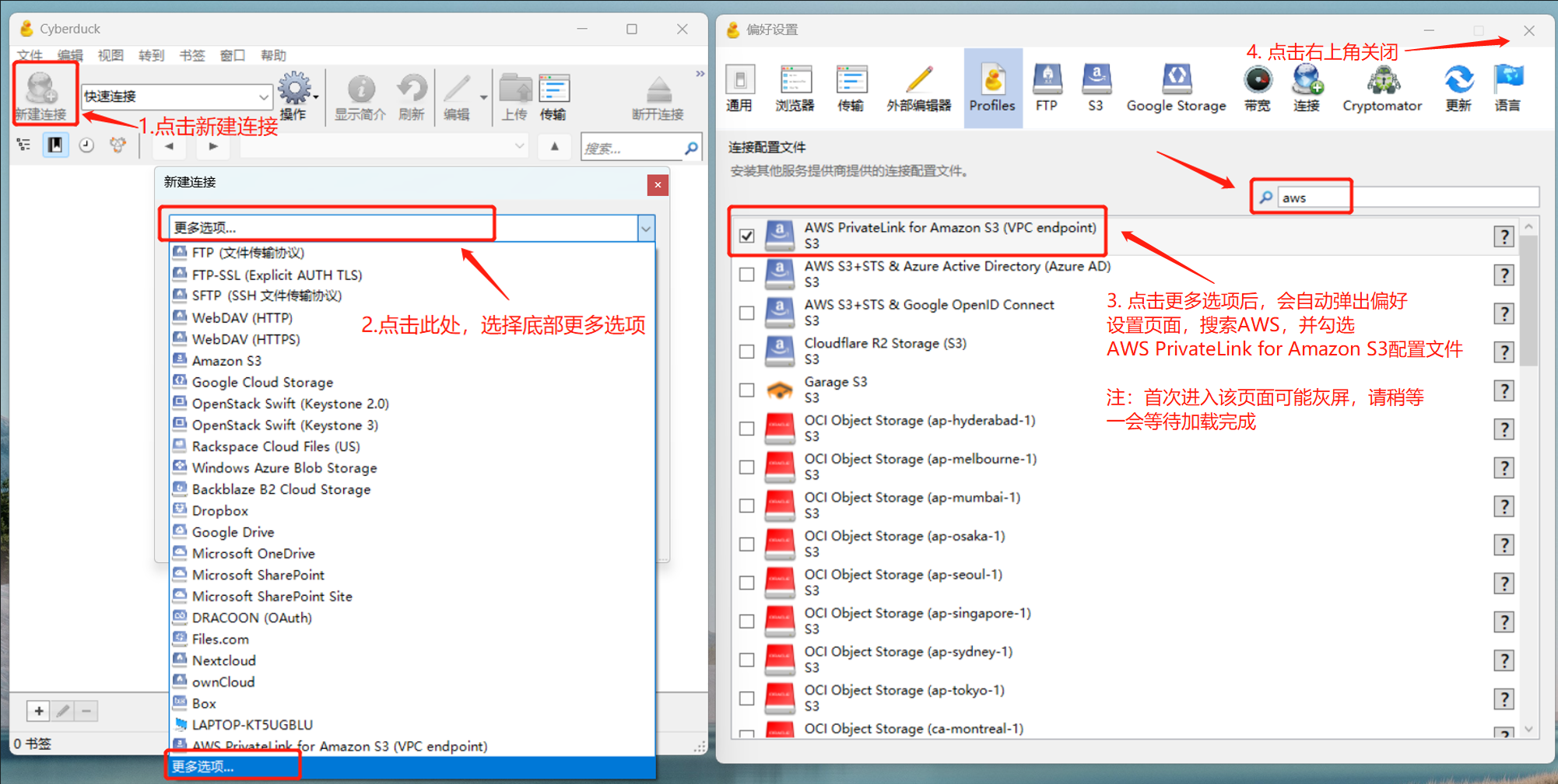
3、关闭后,返回新建连接页面,配置好①②③信息,点击连接即可; #
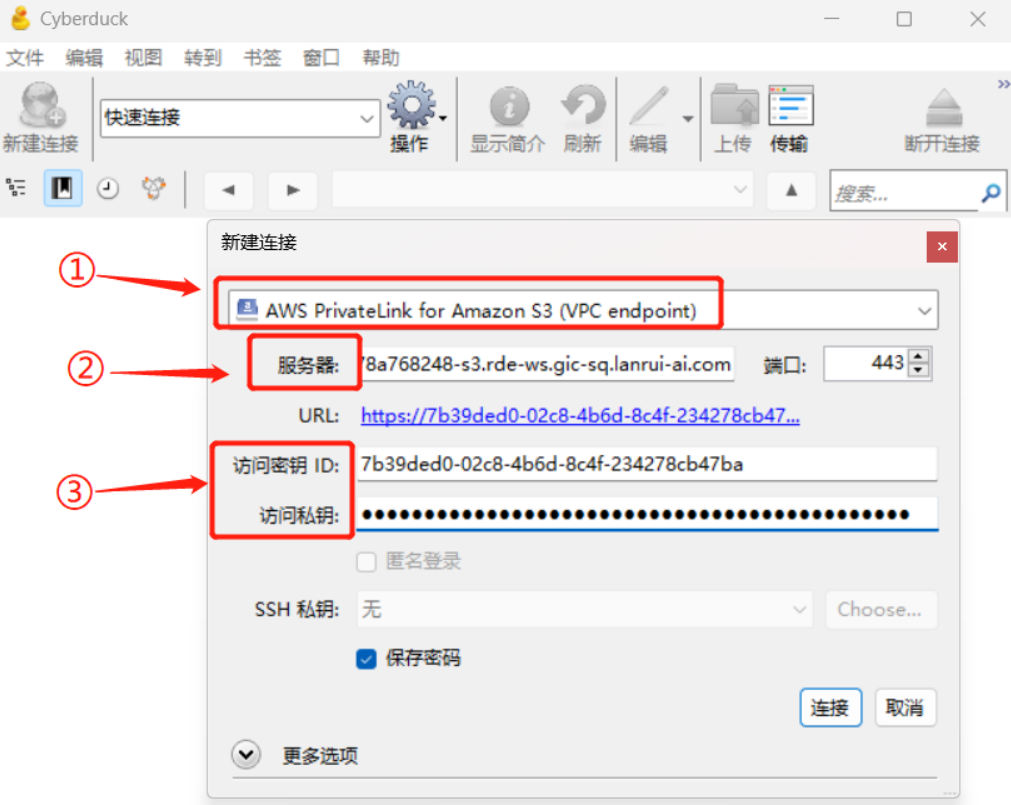
①选择配置文件:AWS PrivateLink for Amazon S3;
②服务器:进入「网盘-命令行」,复制下图中红框地址并粘贴(注:每个可用区都不一样),配置443端口;

③访问密钥ID和访问私钥分别是AK和SK,可进入「账户信息-AKSK」页面复制并粘贴。
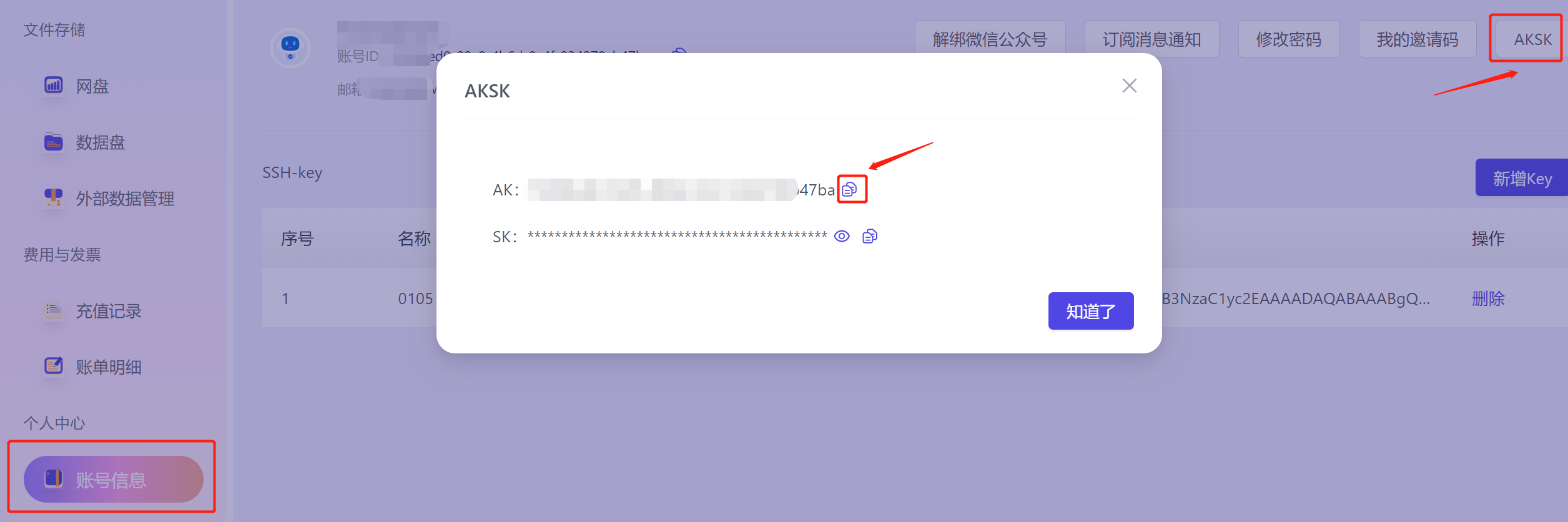
4、点击连接后,即可进入网盘自由访问,拖拽即可上传/下载。 #
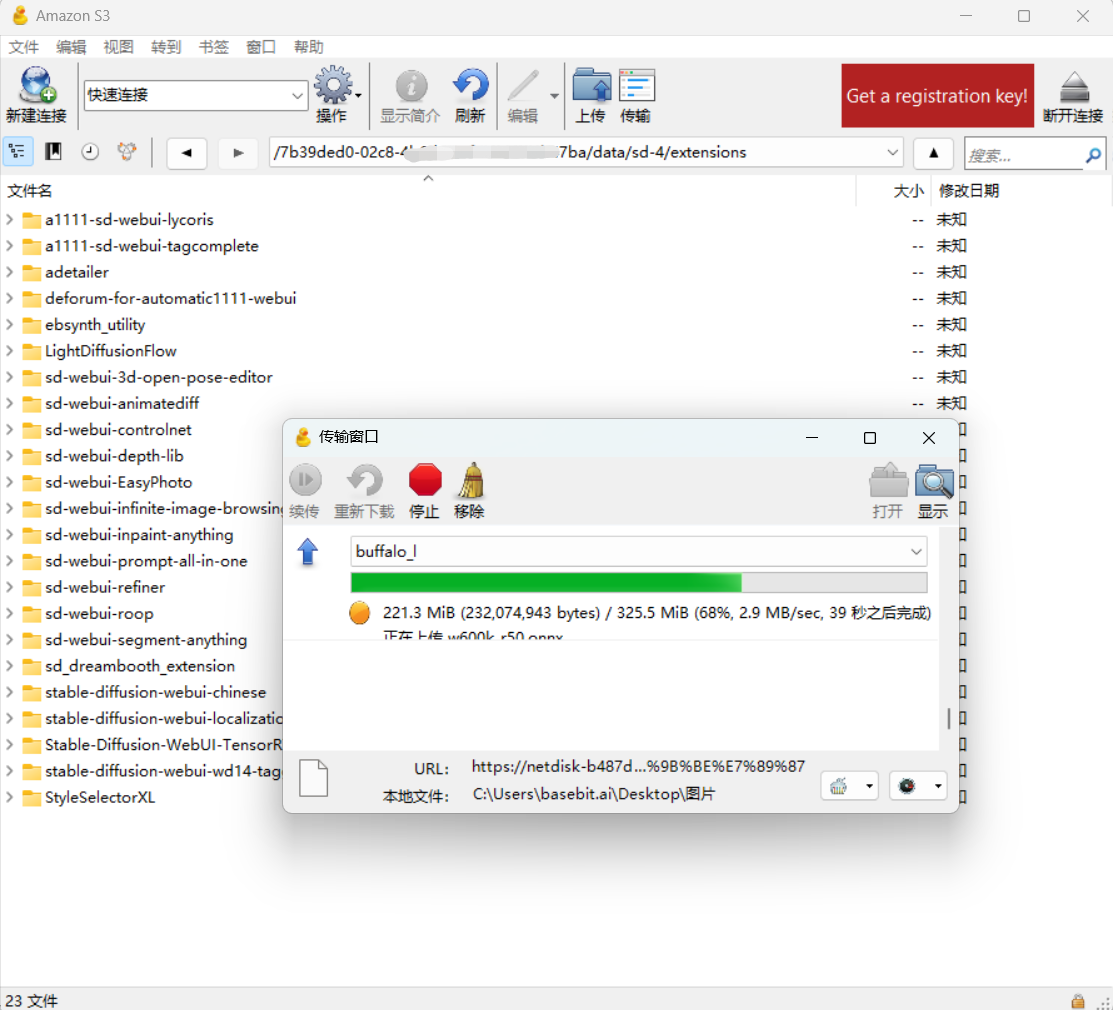
Mac版本 #
下载地址:https://pan.baidu.com/s/1TP8v1mP5OB1T52st0-VlZw?pwd=b8b7
配置如下:
- 点击新建连接,在协议中选择More Options,搜索aws,找到AWS PrivateLink for Amazon S3(VPC endpiont)并勾选。
- 然后关闭后返回新建连接,在协议层选择刚才勾选到的AWS PrivateLink for Amazon S3(VPC endpiont),
- 服务器地址填写服务地址和AKSK(服务地址和AKSK的设置方式参见上文windows版本的设置)